Po pripojení ľubovoľného zariadenia k osobnému počítaču nainštalujete ovládače tohto zariadenia, ktoré sú k dispozícii na inštalačnom disku. Po postupných výzvach systému si to niekedy ani nevšimnete. Niekedy však existujú situácie, keď zariadenie pripojené k počítaču prestane pracovať z dôvodu poruchy, ktorá sa vyskytla u vodičov.
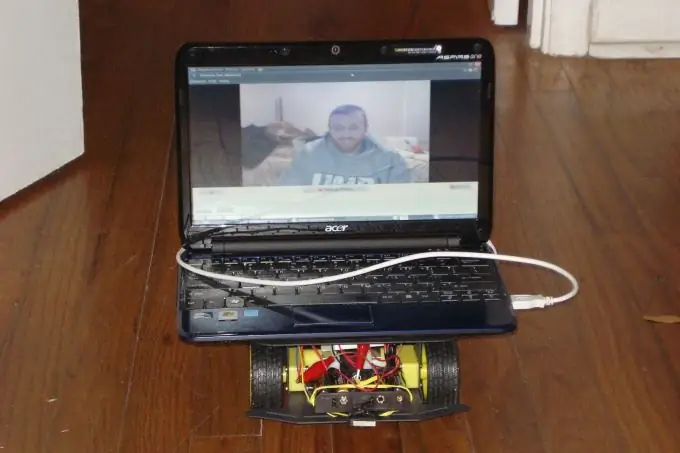
Nevyhnutné
- - počítač;
- - internet;
- - práva správcu.
Inštrukcie
Krok 1
V takom prípade je potrebné ich reštartovať alebo inými slovami aktualizovať. Ak viete, kde sa nachádzajú ovládače zariadení, môžete to urobiť sami. Spravidla sa nachádzajú v priečinku, ktorý sa vytvorí na pevnom disku pri inštalácii hardvéru. Tento priečinok sa nachádza v programových súboroch. Lokálna jednotka systému v osobnom počítači je zvyčajne oddiel C.
Krok 2
Takže cez ponuku „Štart“vstúpte do „Ovládacieho panela“. Kliknite na kartu „Systém a údržba“. V okne, ktoré sa otvorí, vyberte kartu „Systém“a starostlivo preštudujte ponuku vľavo. Medzi položkami ponuky bude „Správca zariadení“. Kliknite na ňu. V starších verziách systému Windows jednoducho vyberte možnosť „Systém“. Potom „Správca zariadení“.
Krok 3
Zobrazí sa okno so zoznamom všetkých zariadení pripojených k vášmu počítaču. V zozname vyhľadajte zariadenie, pre ktoré chcete aktualizovať ovládače. Nepracujúci vodiči budú mať vedľa mena malú ikonu žltého trojuholníka s výkričníkom. Kliknite na ovládač pravým tlačidlom myši.
Krok 4
V zobrazenej ponuke vyberte možnosť „Aktualizovať ovládač“. Otvorí sa dialógové okno, kde vyberte príkaz „Vyhľadať ovládač v tomto počítači“. Spustí sa program na vyhľadanie ovládača, ktorý otvorí nové okno s jeho názvom. Tu musíte zvoliť umiestnenie úložiska ovládačov. Ak to chcete urobiť, kliknite ľavým tlačidlom myši na príkaz „Prehľadávať“. V zozname priečinkov vyhľadajte priečinok, v ktorom sú uložené ovládače vášho zariadenia. Kliknite na ňu. Príkazový riadok zobrazí adresu vášho priečinka.
Krok 5
Kliknite na tlačidlo „Aktualizovať“alebo „Spustiť“. Ovládač bude aktualizovaný. Reštartujte všetky ovládače zariadení rovnakým spôsobom. Aktualizáciu musíte navyše spustiť z dolného ovládača v zozname. Po aktualizácii všetkých ovládačov v počítači ho reštartujte.






